Ottieni una scansione gratuita e controlla se il tuo computer è infetto.
RIMUOVILO SUBITOPer utilizzare tutte le funzionalità, è necessario acquistare una licenza per Combo Cleaner. Hai a disposizione 7 giorni di prova gratuita. Combo Cleaner è di proprietà ed è gestito da RCS LT, società madre di PCRisk.
Che tipo di malware è Proxy2Service?
Proxy2Service è il nome di un programma dannoso che il nostro team ha scoperto dopo aver ispezionato un programma di installazione ingannevole scaricato da una pagina di distribuzione di software crackato. Abbiamo scoperto che Proxy2Service forza il browser Web ad aprire vari siti Web (potenzialmente dannosi). Abbiamo anche appreso che Proxy2Service è contrassegnato come dannoso da più di trenta fornitori di software di sicurezza.
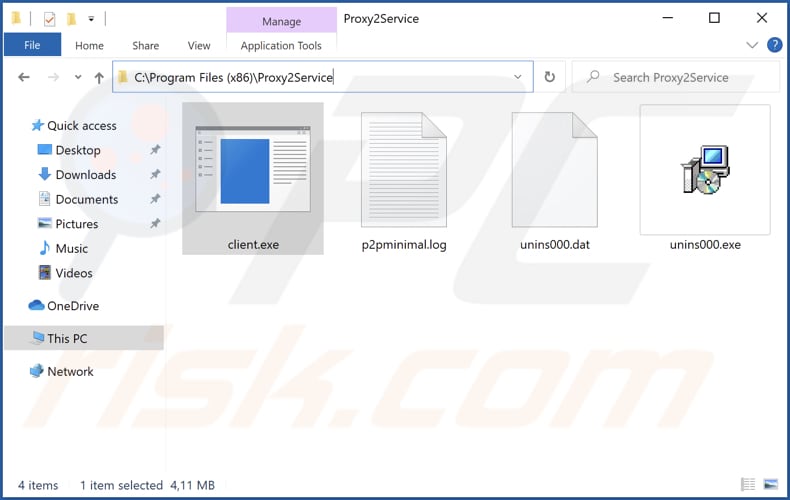
Quali danni può causare Proxy2Service?
Poiché i programmi di installazione che distribuiscono Proxy2Service sono ospitati da vari siti di distribuzione di software crackati, è molto probabile che le pagine aperte da questo programma non siano affidabili. Queste pagine possono essere utilizzate per la distribuzione di adware, browser hijacker, e altri software loschi, o persino malware come ransomware, minatori di criptovaluta, ladri di informazioni, ecc.
Inoltre, i siti Web aperti da Proxy2Service possono essere progettati per indurre i visitatori a fornire informazioni sulla carta d'identità, dettagli della carta di credito, password o altre informazioni sensibili. Pertanto, se hai notato che il tuo browser apre vari siti Web e hai installato Proxy2Service sul tuo computer, rimuovi immediatamente questo programma.
Oltre ad aprire pagine dubbie, Proxy2Service potrebbe essere in grado di raccogliere informazioni, apportare modifiche al sistema operativo (o ai programmi installati su di esso), generare annunci pubblicitari, modificare le impostazioni di un browser Web e altro ancora.
| Nome | Proxy2Service programma malevolo |
| Tipo di minaccia | Malware |
| Nomi rilevati (Installer) | Avast (Win32:Adware-gen [Adw]), AVG (Win32:Adware-gen [Adw]), ESET-NOD32 (Una variante di Win32/TrojanDropper.Agent.SLC), Kaspersky (Trojan.Win32.Ekstak.amhai) , Microsoft (Trojan:Script/Phonzy.C!ml), Full List (VirusTotal) |
| Nomi rilevati (Proxy2Service) | Avast (FileRepMalware), Combo Cleaner (Gen:Variant.Lazy.174475), ESET-NOD32 (Una variante di Win32/Packed.VMProtect.ACR), MaxSecure (Trojan.Malware.300983.susgen), Microsoft (Trojan:Win32/ Wacatac.B!ml), Elenco completo (VirusTotal) |
| Nomi dei processi malevoli | client.exe |
| Sintomi | Il browser apre casualmente vari siti web. Proxy2Service appare nell'elenco dei programmi installati. |
| Metodi distributivi | Installatori ingannevoli caricati su pagine di distribuzione del software craccate. |
| Danni | Furto di identità, perdita di denaro, prestazioni del computer lente o altri problemi. |
| Rimozione dei malware (Windows) |
Per eliminare possibili infezioni malware, scansiona il tuo computer con un software antivirus legittimo. I nostri ricercatori di sicurezza consigliano di utilizzare Combo Cleaner. Scarica Combo CleanerLo scanner gratuito controlla se il tuo computer è infetto. Per utilizzare tutte le funzionalità, è necessario acquistare una licenza per Combo Cleaner. Hai a disposizione 7 giorni di prova gratuita. Combo Cleaner è di proprietà ed è gestito da RCS LT, società madre di PCRisk. |
Maggiori informazioni su Proxy2Service
La cartella di installazione di Proxy2Service (nella cartella Programmi) contiene i file "client.exe", "p2pminimal.log", "unins000.dat" e "unins000.exe". Questo programma viene eseguito nel Task Manager come "client.exe". Proxy2Service si trova anche nell'elenco dei programmi installati.
In che modo Proxy2Service si è infiltrato nel mio computer?
Proxy2Service è distribuito tramite vari siti Web di distribuzione di software crackati/piratati. Si installa tramite programmi di installazione ingannevoli scaricati da quelle pagine. Proxy2Service potrebbe anche essere distribuito tramite altre fonti inaffidabili per il download di file/programmi, ad esempio reti P2P, siti torrent, downloader di terze parti, pagine di hosting di file gratuite.
Come evitare l'installazione di malware?
Non scaricare software o file da fonti discutibili. Usa sempre le pagine ufficiali per scaricarli. Non fare clic su annunci o notifiche visualizzate da siti Web ombreggiati e non consentire a tali pagine di mostrare notifiche. Esaminare i downloader e gli installer prima di scaricare e installare il software. Assicurati che non siano selezionate app indesiderate.
Tieni presente che le e-mail inviate da indirizzi sconosciuti contenenti collegamenti o allegati possono essere utilizzate per inviare malware, soprattutto quando tali e-mail sono irrilevanti. Mantenere aggiornati il sistema operativo e i programmi installati. Usa gli strumenti e le funzioni forniti dagli sviluppatori ufficiali per aggiornare tutto il software.
Se ritieni che il tuo computer sia già infetto, ti consigliamo di eseguire una scansione con Combo Cleaner Antivirus per Windows per eliminare automaticamente il malware infiltrato.
Programma di installazione dannoso che distribuisce Proxy2Service:

Proxy2Service in esecuzione nel Task Manager come "client.exe":
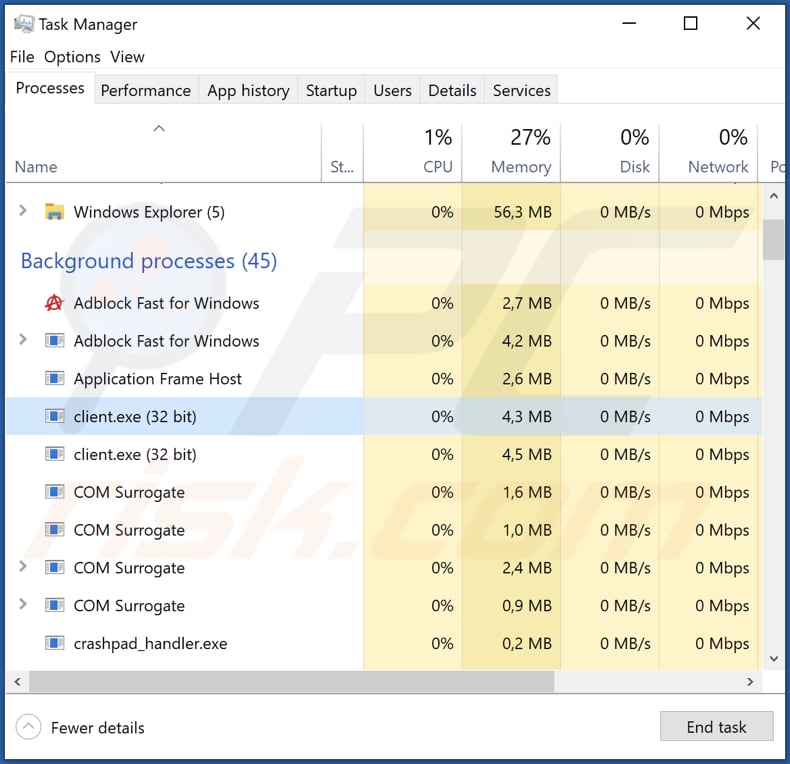
Proxy2Service nell'elenco dei programmi installati:
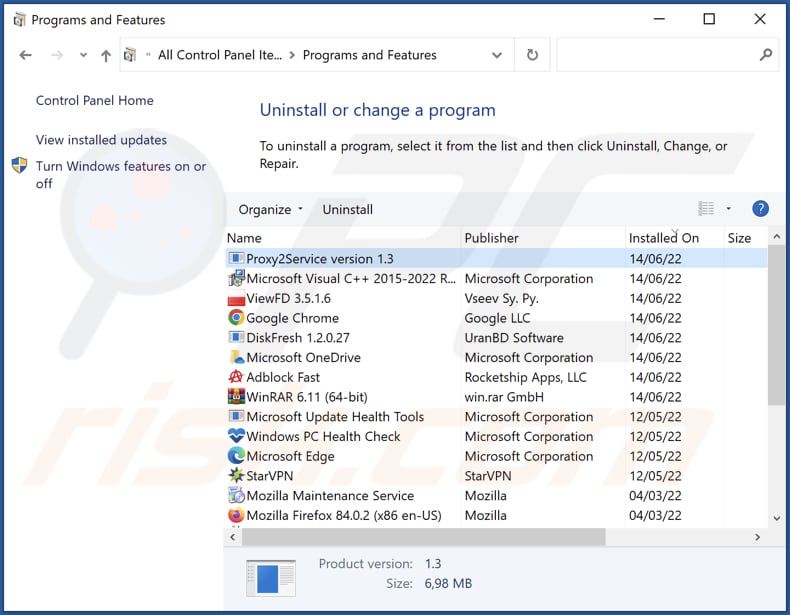
Rimozione automatica istantanea dei malware:
La rimozione manuale delle minacce potrebbe essere un processo lungo e complicato che richiede competenze informatiche avanzate. Combo Cleaner è uno strumento professionale per la rimozione automatica del malware consigliato per eliminare il malware. Scaricalo cliccando il pulsante qui sotto:
SCARICA Combo CleanerScaricando qualsiasi software elencato in questo sito, accetti le nostre Condizioni di Privacy e le Condizioni di utilizzo. Per utilizzare tutte le funzionalità, è necessario acquistare una licenza per Combo Cleaner. Hai a disposizione 7 giorni di prova gratuita. Combo Cleaner è di proprietà ed è gestito da RCS LT, società madre di PCRisk.
Menu:
- Cos'è Proxy2Service?
- STEP 1. Rimozione manuale del malware Proxy2Service.
- STEP 2. Controlla se il tuo computer è pulito.
Come rimuovere un malware manualmente?
La rimozione manuale del malware è un compito complicato, in genere è meglio lasciare che i programmi antivirus o antimalware lo facciano automaticamente. Per rimuovere questo malware, ti consigliamo di utilizzare Combo Cleaner Antivirus per Windows.
Se desideri rimuovere manualmente il malware, il primo passo è identificare il nome del malware che si sta tentando di rimuovere. Ecco un esempio di un programma sospetto in esecuzione sul computer dell'utente:

Se hai controllato l'elenco dei programmi in esecuzione sul tuo computer, ad esempio utilizzando task manager e identificato un programma che sembra sospetto, devi continuare con questi passaggi:
 Download un programma chiamato Autoruns. Questo programma mostra le applicazioni che si avviano in automatico, i percorsi del Registro di sistema e del file system:
Download un programma chiamato Autoruns. Questo programma mostra le applicazioni che si avviano in automatico, i percorsi del Registro di sistema e del file system:

 Riavvia il tuo computer in modalità provvisoria:
Riavvia il tuo computer in modalità provvisoria:
Windows XP e Windows 7: Avvia il tuo computer in modalità provvisoria. Fare clic su Start, fare clic su Arresta, fare clic su Riavvia, fare clic su OK. Durante la procedura di avvio del computer, premere più volte il tasto F8 sulla tastiera finché non viene visualizzato il menu Opzione avanzata di Windows, quindi selezionare Modalità provvisoria con rete dall'elenco.

Video che mostra come avviare Windows 7 in "Modalità provvisoria con rete":
Windows 8:
Avvia Windows 8 è in modalità provvisoria con rete: vai alla schermata iniziale di Windows 8, digita Avanzate, nei risultati della ricerca seleziona Impostazioni. Fare clic su Opzioni di avvio avanzate, nella finestra "Impostazioni generali del PC" aperta, selezionare Avvio avanzato.
Fare clic sul pulsante "Riavvia ora". Il computer si riavvierà ora nel "menu Opzioni di avvio avanzate". Fare clic sul pulsante "Risoluzione dei problemi", quindi fare clic sul pulsante "Opzioni avanzate". Nella schermata delle opzioni avanzate, fai clic su "Impostazioni di avvio".
Fare clic sul pulsante "Riavvia". Il tuo PC si riavvierà nella schermata Impostazioni di avvio. Premi F5 per avviare in modalità provvisoria con rete.

Video che mostra come avviare Windows 8 in "modalità provvisoria con rete":
Windows 10: Fare clic sul logo di Windows e selezionare l'icona di alimentazione. Nel menu aperto cliccare "Riavvia il sistema" tenendo premuto il tasto "Shift" sulla tastiera. Nella finestra "scegliere un'opzione", fare clic sul "Risoluzione dei problemi", successivamente selezionare "Opzioni avanzate".
Nel menu delle opzioni avanzate selezionare "Impostazioni di avvio" e fare clic sul pulsante "Riavvia". Nella finestra successiva è necessario fare clic sul pulsante "F5" sulla tastiera. Ciò riavvia il sistema operativo in modalità provvisoria con rete.

ideo che mostra come avviare Windows 10 in "Modalità provvisoria con rete":
 Estrai l'archivio scaricato ed esegui il file Autoruns.exe.
Estrai l'archivio scaricato ed esegui il file Autoruns.exe.

 Nell'applicazione Autoruns fai clic su "Opzioni" nella parte superiore e deseleziona le opzioni "Nascondi posizioni vuote" e "Nascondi voci di Windows". Dopo questa procedura, fare clic sull'icona "Aggiorna".
Nell'applicazione Autoruns fai clic su "Opzioni" nella parte superiore e deseleziona le opzioni "Nascondi posizioni vuote" e "Nascondi voci di Windows". Dopo questa procedura, fare clic sull'icona "Aggiorna".

 Controlla l'elenco fornito dall'applicazione Autoruns e individuare il file malware che si desidera eliminare.
Controlla l'elenco fornito dall'applicazione Autoruns e individuare il file malware che si desidera eliminare.
Dovresti scrivere per intero percorso e nome. Nota che alcuni malware nascondono i loro nomi di processo sotto nomi di processo legittimi di Windows. In questa fase è molto importante evitare di rimuovere i file di sistema.
Dopo aver individuato il programma sospetto che si desidera rimuovere, fare clic con il tasto destro del mouse sul suo nome e scegliere "Elimina"

Dopo aver rimosso il malware tramite l'applicazione Autoruns (questo garantisce che il malware non verrà eseguito automaticamente all'avvio successivo del sistema), dovresti cercare ogni file appartenente al malware sul tuo computer. Assicurati di abilitare i file e le cartelle nascoste prima di procedere. Se trovi dei file del malware assicurati di rimuoverli.

Riavvia il computer in modalità normale. Seguendo questi passaggi dovresti essere in grado di rimuovere eventuali malware dal tuo computer. Nota che la rimozione manuale delle minacce richiede competenze informatiche avanzate, si consiglia di lasciare la rimozione del malware a programmi antivirus e antimalware.
Questi passaggi potrebbero non funzionare con infezioni malware avanzate. Come sempre è meglio evitare di essere infettati che cercare di rimuovere il malware in seguito. Per proteggere il computer, assicurati di installare gli aggiornamenti del sistema operativo più recenti e utilizzare un software antivirus.
Per essere sicuro che il tuo computer sia privo di infezioni da malware, ti consigliamo di scannerizzarlo con Combo Cleaner Antivirus per Windows.
Domande Frequenti (FAQ)
Il mio computer è stato infettato dal malware Proxy2Service, devo formattare il mio dispositivo di archiviazione per sbarazzarmene?
No, Proxy2Service può essere rimosso senza formattazione. Può essere ottenuto disinstallandolo dal sistema operativo tramite il pannello "Programmi e funzionalità" in Windows. Se questo metodo non funziona, ti suggeriamo di rimuoverlo seguendo i passaggi forniti sopra.
Quali sono i maggiori problemi che un malware può causare?
I problemi più comuni causati dai malware sono la crittografia dei dati, il furto di identità, la perdita di denaro, ulteriori infezioni del computer e (o) account online dirottati.
Qual è lo scopo del malware Proxy2Service?
È noto che questo malware può forzare il browser ad aprire varie pagine. Tuttavia, potrebbe avere funzionalità aggiuntive (può mostrare annunci, dirottare un browser Web, raccogliere informazioni o eseguire altre attività).
In che modo questo malware si è infiltrato nel mio computer?
Proxy2Service si installa tramite programmi di installazione ingannevoli scaricati da pagine Web di distribuzione di software crackati/piratati.
Combo Cleaner mi proteggerà dai malware?
Sì, Combo Cleaner rimuoverà i malware dal tuo computer. Può rilevare quasi tutti i malware conosciuti. Se il tuo computer è stato infettato da malware di fascia alta, usa l'opzione di scansione completa per rimuoverli. Un malware di questo tipo di solito si nasconde in profondità nel sistema (non è sufficiente eseguire una scansione rapida per rilevarlo).
Condividi:

Tomas Meskauskas
Esperto ricercatore nel campo della sicurezza, analista professionista di malware
Sono appassionato di sicurezza e tecnologia dei computer. Ho un'esperienza di oltre 10 anni di lavoro in varie aziende legate alla risoluzione di problemi tecnici del computer e alla sicurezza di Internet. Dal 2010 lavoro come autore ed editore per PCrisk. Seguimi su Twitter e LinkedIn per rimanere informato sulle ultime minacce alla sicurezza online.
Il portale di sicurezza PCrisk è offerto dalla società RCS LT.
I ricercatori nel campo della sicurezza hanno unito le forze per aiutare gli utenti di computer a conoscere le ultime minacce alla sicurezza online. Maggiori informazioni sull'azienda RCS LT.
Le nostre guide per la rimozione di malware sono gratuite. Tuttavia, se vuoi sostenerci, puoi inviarci una donazione.
DonazioneIl portale di sicurezza PCrisk è offerto dalla società RCS LT.
I ricercatori nel campo della sicurezza hanno unito le forze per aiutare gli utenti di computer a conoscere le ultime minacce alla sicurezza online. Maggiori informazioni sull'azienda RCS LT.
Le nostre guide per la rimozione di malware sono gratuite. Tuttavia, se vuoi sostenerci, puoi inviarci una donazione.
Donazione
▼ Mostra Discussione